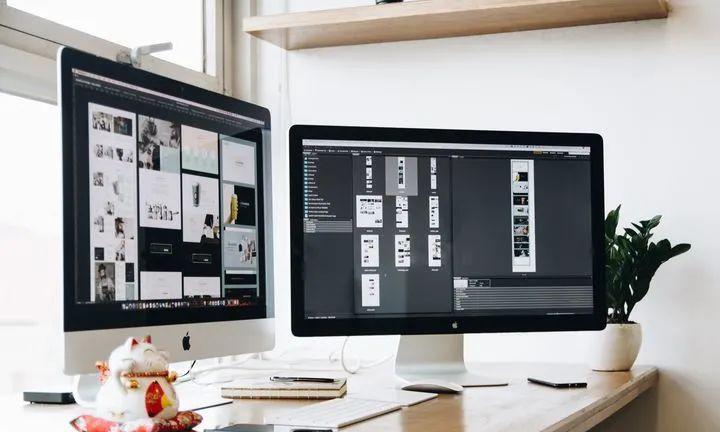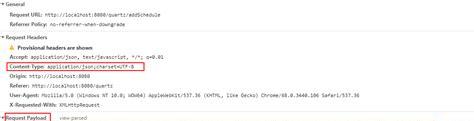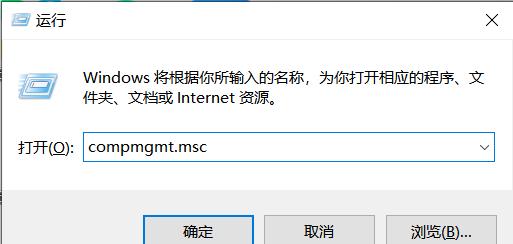学过网站的同学都知道,正常情况下如果想要别人访问自己在电脑上编写的网站的话,一般的步骤就是买个云服务器和一个域名,本地的文件可以使用远程桌面连接或者使用filezilla来上传资源到服务器中,
大家都知道备案很花时间,如果只是简单的静态页面,还不如用GitHub服务器进行搭建,而且域名也不用去进行备案,说了这么多闲话了,开始动手吧。
想用它的资源,首先你得有它的账号吧。如果你没有GitHub账号,那么赶紧去注册一个吧,网址为:https://github.com/ ,注册很傻瓜式,跟一般的普通注册差不多,不过因为GitHub是全英的,所以可能很多人不怎么明白,不过六级都没过的我都看得懂吧,相信你们不会有问题的,页面是这么显示的。
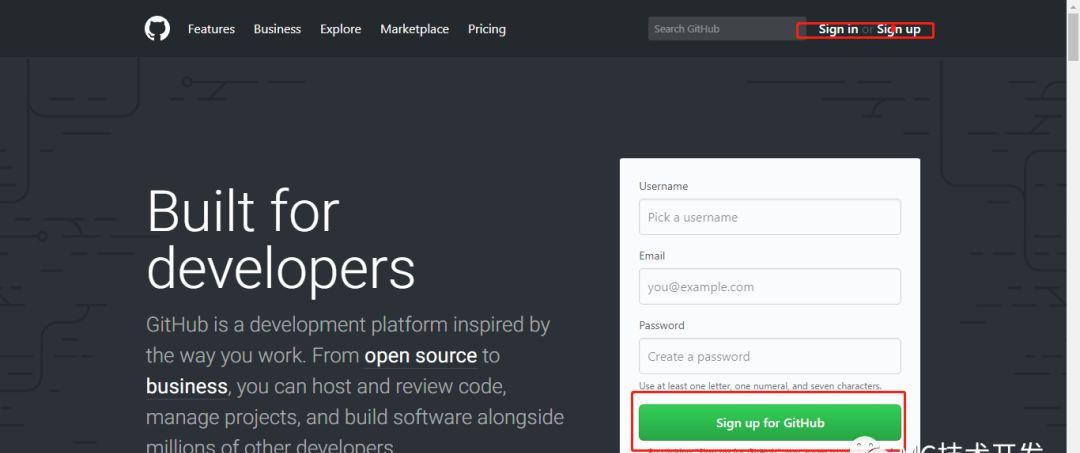
写下用户名,email,密码就可以注册了。然后就会显示这个页面。
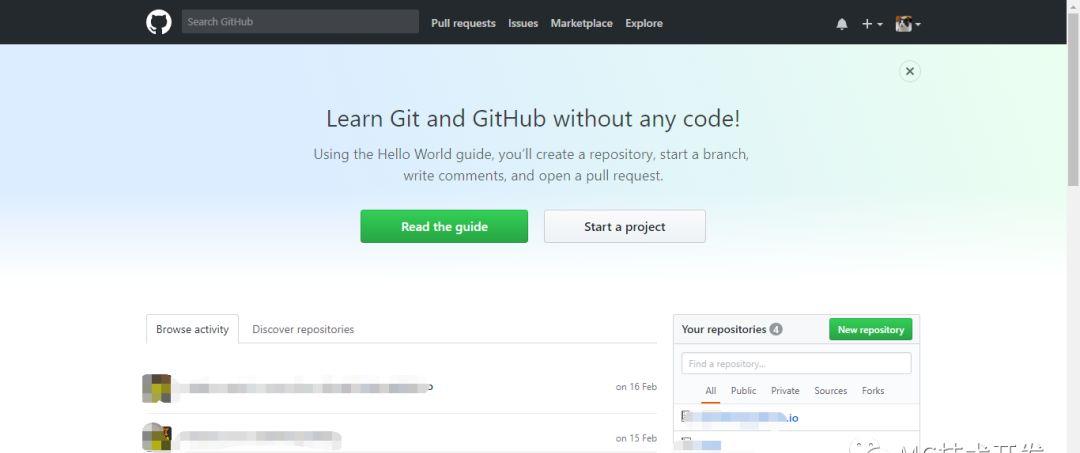
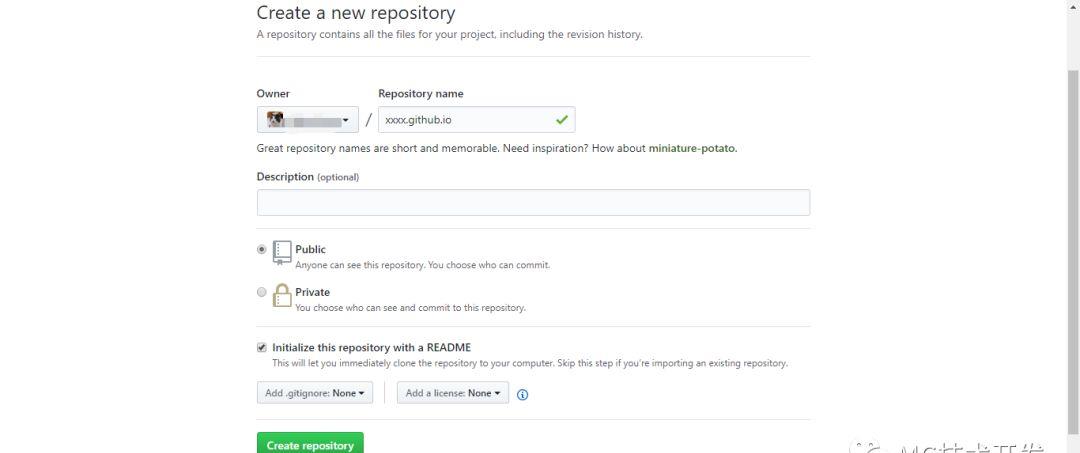
简单解释一下,Repository name就是我们要创建的仓库名,这个名字一般情况下只要跟你名下的仓库不同名即可,但是这里一定要写成xxx.github.io(xxx是你的用户名),因为仓库的唯一性,说明我们只能创建一个这种类型的仓库。下面的Description是对仓库的描述,接下来的两个选项是公有仓库和私有仓库,我们都知道GitHub是世界上最大的代码托管中心,没有之一,
所以一个程序员如果不会使用GitHub是说不过去的,虽然中国出了一个中国版GitHub,叫做码云,但是我觉得挺low的。因为GitHub的代码是开源的,但是如果你想不让自己的代码让别人看见也是可以的,就是在这里把仓库设置成私有的,但是得花钱,私有的一般人是看不到,除非你设置了项目的白名单。
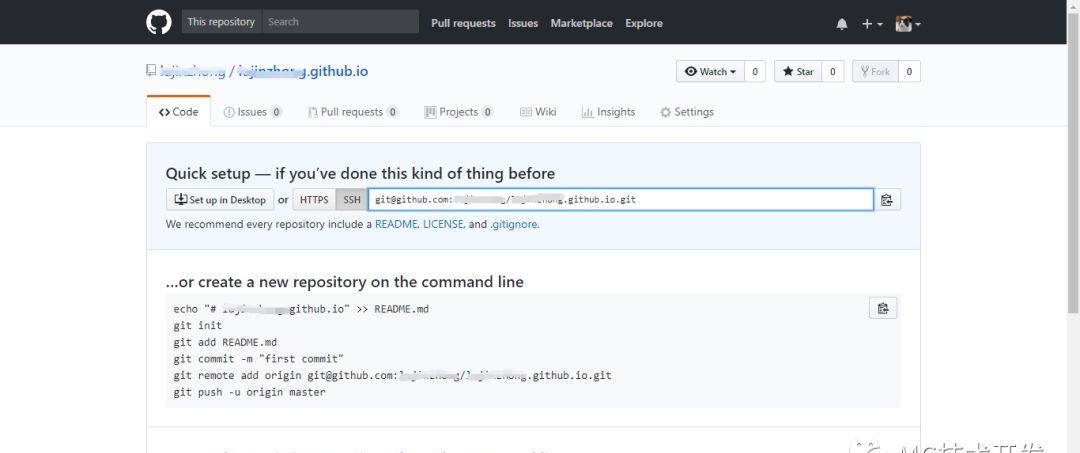
这时候如果你没有打钩上面说的,这时候仓库是没有东西的。这时候我们应该给仓库加点东西的。对于linux操作系统的同学,我们可以使用git命令,不过大多数人估计是Windows系统的,GitHub也提供了对应的客户端让我们使用,
这时候可能习惯写命令的同学就觉得很不屑了,但是我觉得,不要觉得写命令很酷,实际上我们使用工具是为了增加效率的,使用可视化的客户端可以让我们更少的出现错误,所以下面我说下如何使用客户端,首先进入下载网址:https://desktop.github.com 进入后显示如下,
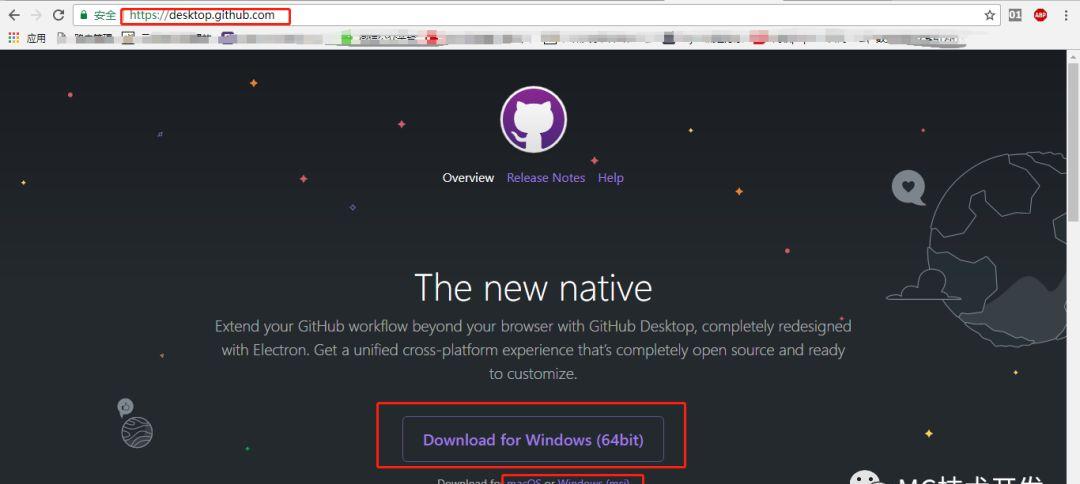
然后选择对应系统版本进行下载就好了。下载完是一个可执行文件,双击打开进行安装。安装完后打开客户端,提示登录,然后你就直接登录吧。这时候在网址上打开你的项目。我们可以关联打开对应的仓库,或者你直接在客户端找到你的对应的仓库
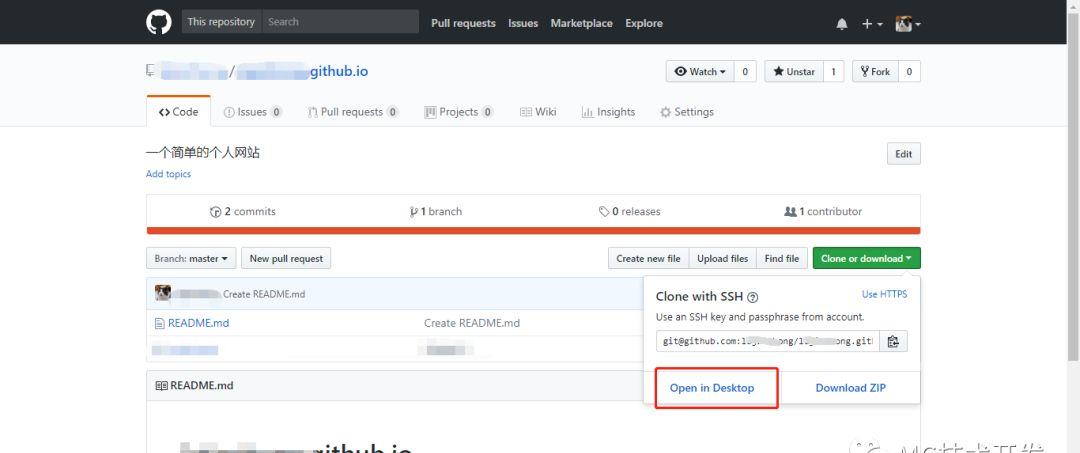
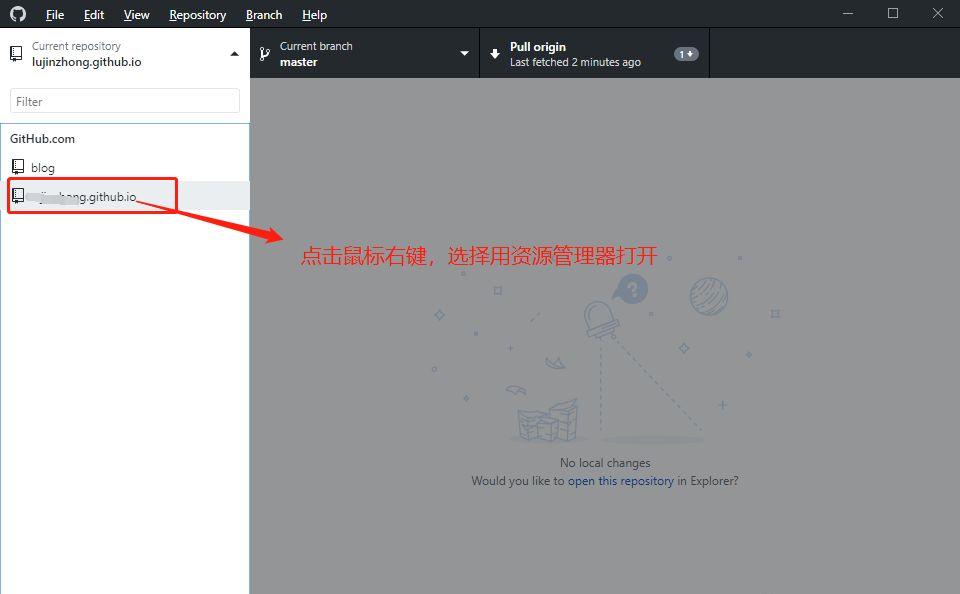
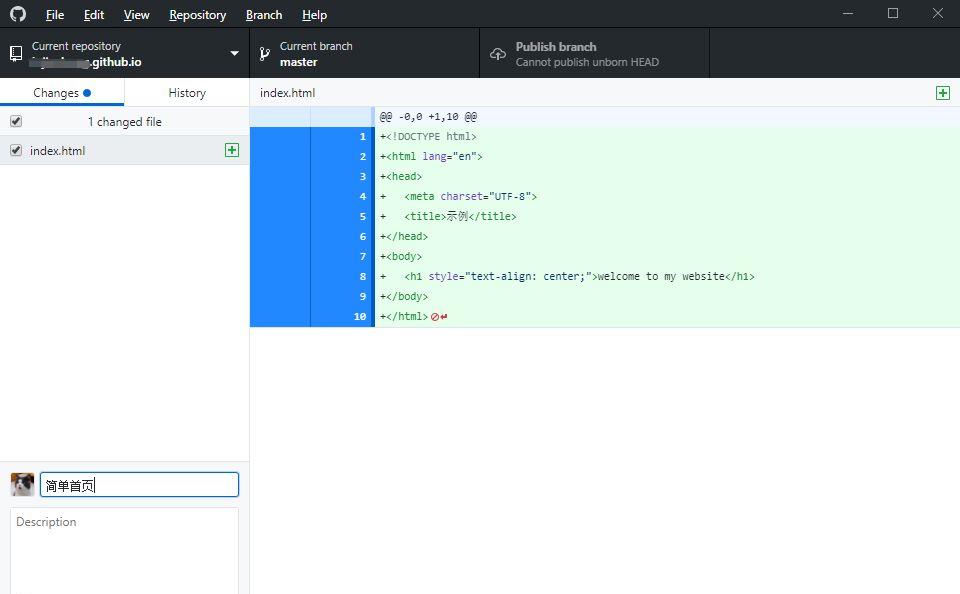
这时候打开网站,更新一下就可以看到仓库已经有这个文件了。
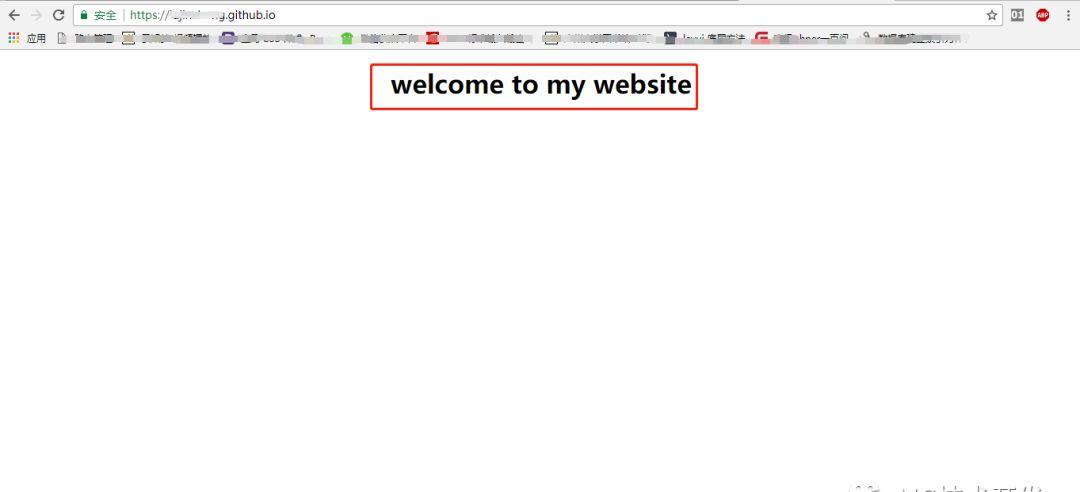
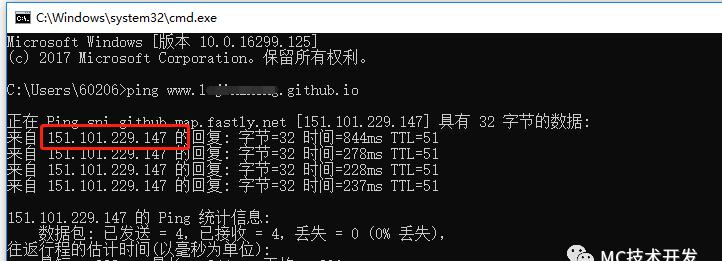
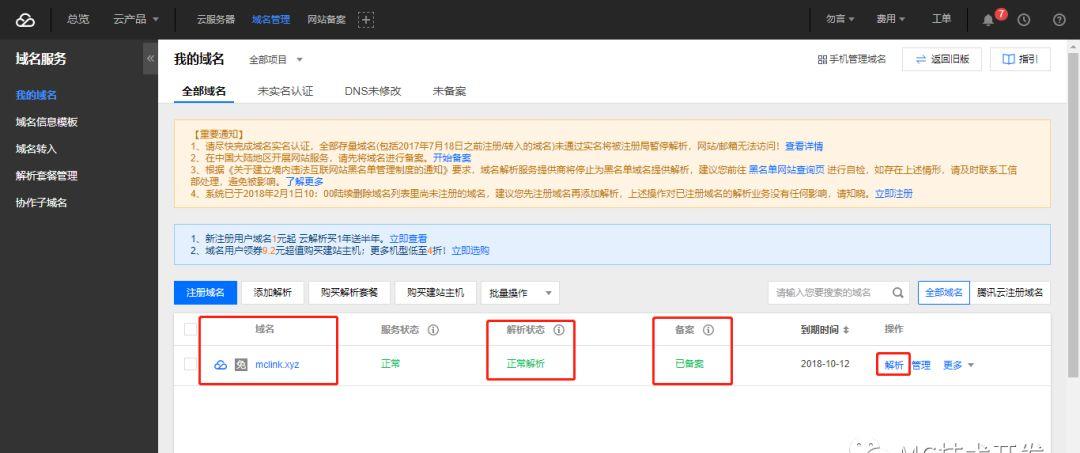
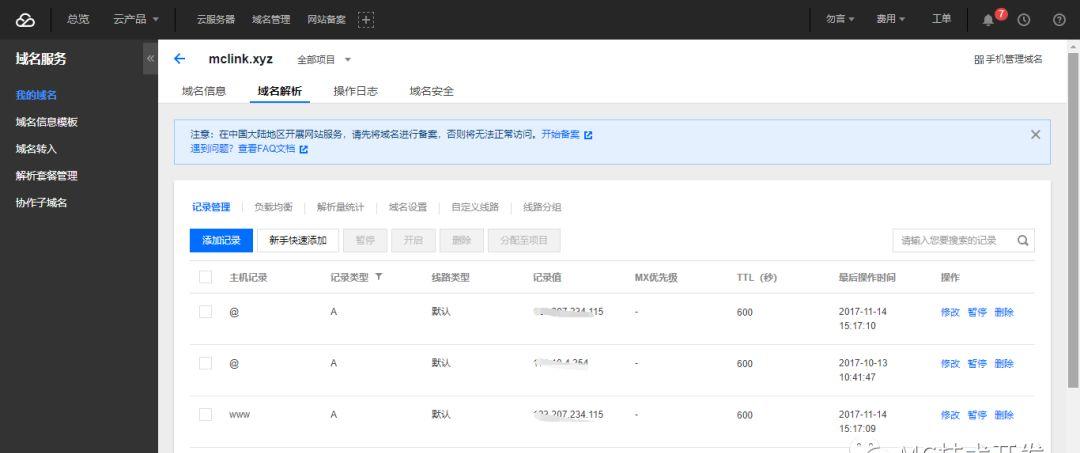
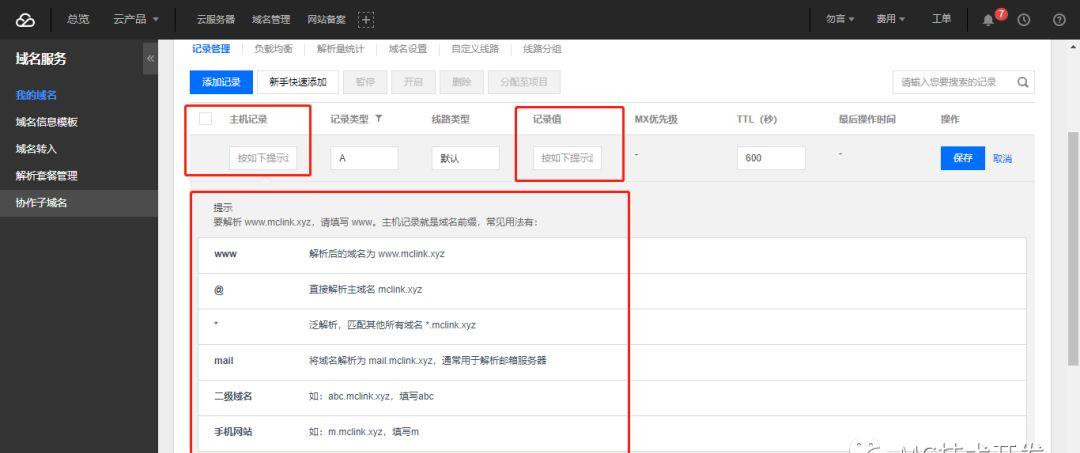

对于不想花钱买服务器的也不想备案的同学这个就很好用啦。而且GitHub里面还提供了主题给我们当模板使用。如果你对GitHub还不熟悉,可以去慕课网找一下相关视频看一下。